Kako ručno postaviti vremensku zonu na iPhone 5
Kad ste prvo postavili svoj iPhone 5, dali ste podatke o svojoj lokaciji kako bi uređaj mogao automatski odabrati vašu vremensku zonu i postaviti točno vrijeme. Ali ako želite da vaš telefon prikazuje vrijeme za drugu vremensku zonu, morat ćete isključiti automatsku postavku vremenske zone. Možete slijediti dolje opisane korake da biste to učinili na iPhoneu 5.
Promijenite vremensku zonu na iPhoneu 5
Imajte na umu da ćete morati isključiti automatsko podešavanje vremenske zone jer će se ono automatski vratiti u vremensku zonu za koju vam lokacija kaže da koristi. Ovo je također važno ako putujete u drugu vremensku zonu i želite da se vaš telefon ažurira prema vašoj novoj lokaciji.
Korak 1: Dodirnite ikonu postavki .

Korak 2: Odaberite općenito .
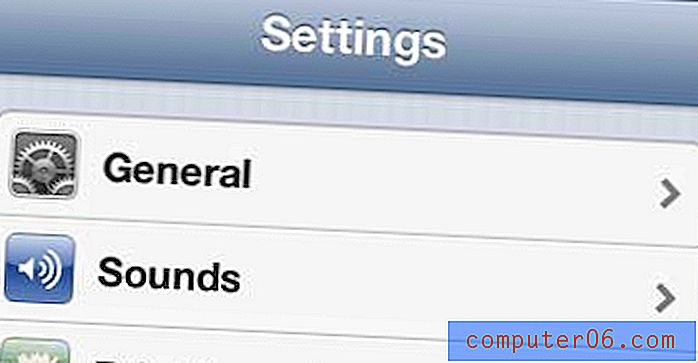
Korak 3: Odaberite opciju Datum i vrijeme .
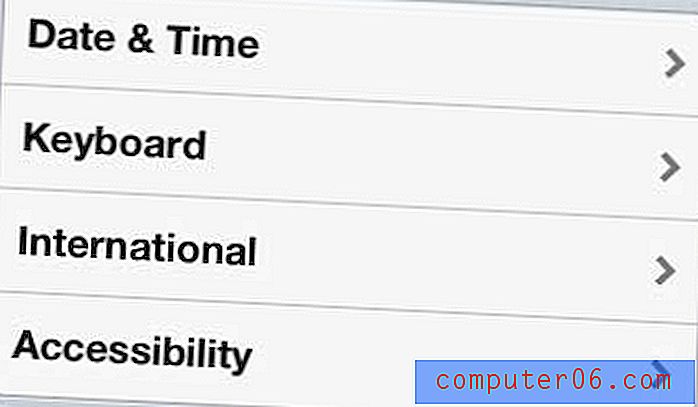
Korak 4: Pomaknite klizač udesno od Postavi automatski na položaj Isključeno .
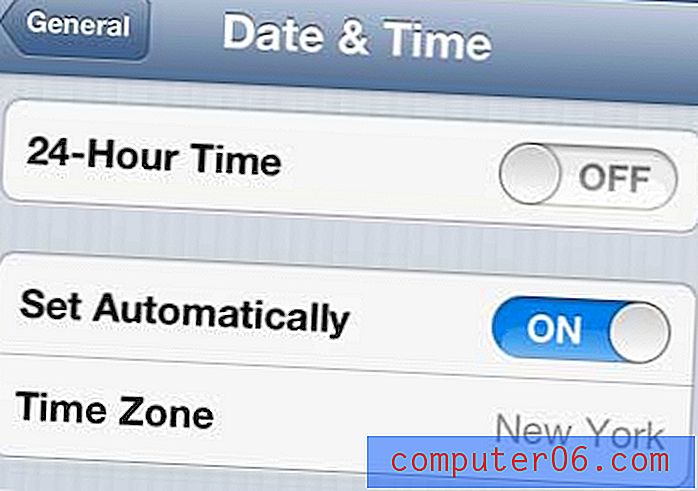
Korak 5: Odaberite opciju Vremenska zona .
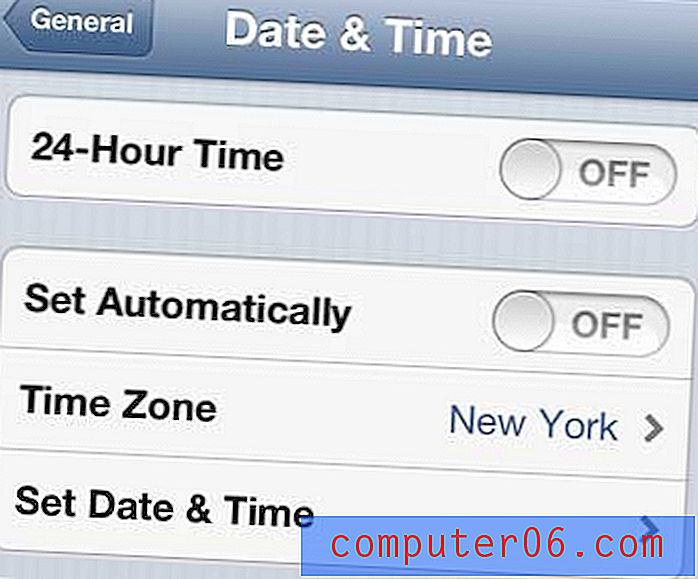
Korak 6: Upišite naziv grada u vremensku zonu koju želite koristiti, a zatim odaberite taj grad s popisa rezultata.
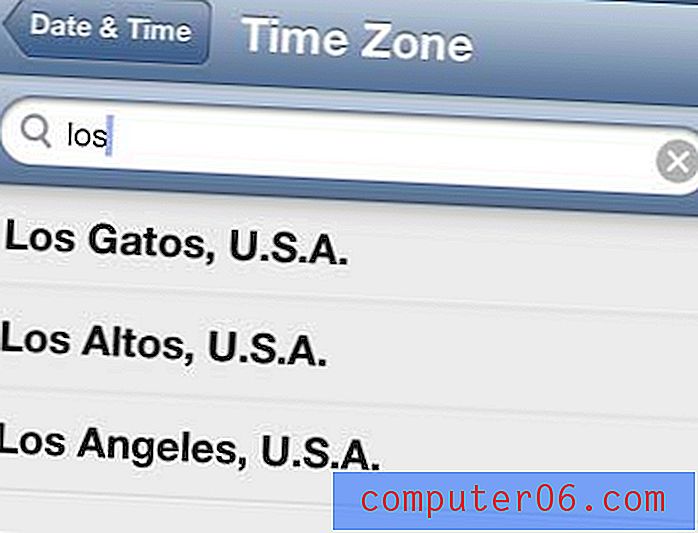
Sada ćete se vratiti na zaslon Datum i Vrijeme od prije, a naziv grada koji ste odabrali bit će prikazan desno od Vremenske zone .
Svoj iPhone 5 možete konfigurirati tako da označava slike koje slikate s podacima o lokaciji gdje ste bili kad ste fotografirali. Pročitajte ovaj članak da biste saznali kako.



